在语音/视频对话中,我希望能够在不必每次都经过所有这些步骤的情况下静音/取消静音麦克风:
声音指示器,声音首选项,选择输入,静音或取消静音麦克风。
我正在寻找以下两种方式之一:
一个可以通过命令行完成此操作的应用程序,
一种可以分配键盘快捷键来静音/取消静音麦克风的方法。
声音指示器,声音首选项,选择输入,静音或取消静音麦克风。
我正在寻找以下两种方式之一:
一个可以通过命令行完成此操作的应用程序,
一种可以分配键盘快捷键来静音/取消静音麦克风的方法。
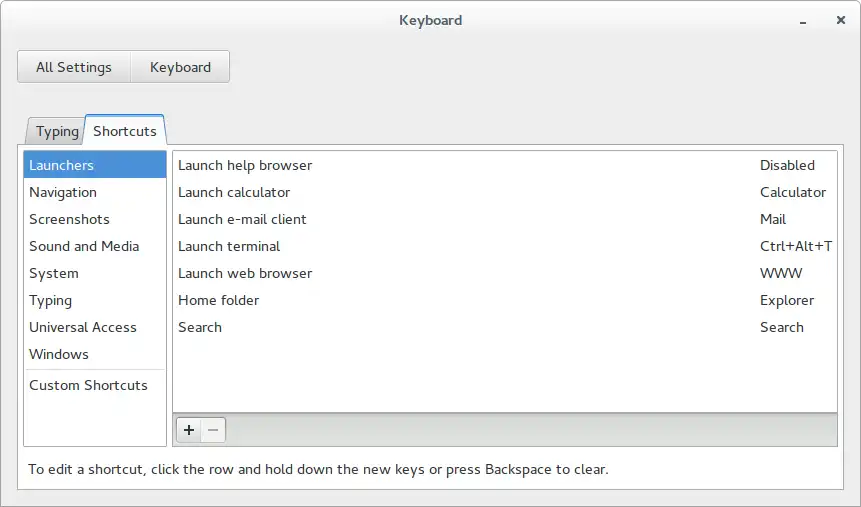
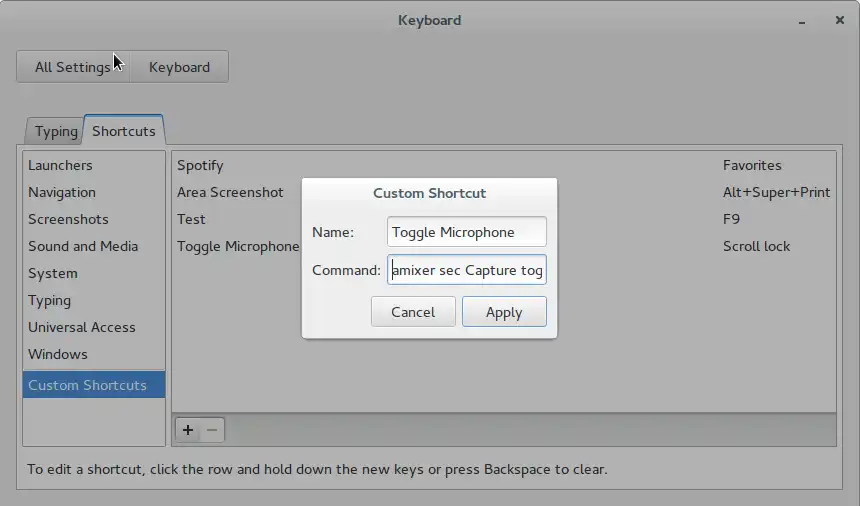
请填写:
Toggle Microphone
并且
amixer set Capture toggle
-c 1),或者可能是其他数字。amixer -c 1 sset Mic toggle
amixer set Mic toggle(而不是Capture)对我有效,但是任何分配的键盘快捷键似乎都无法实际运行。我尝试过ctrl+Audio Mute,还有ctrl+M(通过键盘按键捕获)。 - Jason Klebanamixer set Capture nocap
并解除麦克风静音
amixer set Capture cap
pacmd list-sources | \
grep -oP 'index: \d+' | \
awk '{ print $2 }' | \
xargs -I{} pactl set-source-mute {} toggle \
&& pacmd list-sources | \
grep -oP 'muted: (?:yes|no)'
'index: \d?\d'的方式来处理双位数的源索引。 - brettinternetamixer set Capture toggle && amixer get Capture | grep '\[off\]' && notify-send "MIC switched OFF" || notify-send "MIC switched ON"
-q。 - gronostaji3wm,将bindsym XF86AudioMicMute exec --no-startup-id amixer -D pulse sset Capture toggle翻译成中文。 - Kristof Takamixer --device pulse sset Capture nocap来明确禁用麦克风捕捉,并且可以同时使用命令amixer --device pulse sset Capture nocap 0%将捕捉音量调整为0%。 - Patrick Darkpacmd 是 PulseAudio(最新版本中使用的音频子系统)的命令行界面。我不知道你需要的确切命令是什么,但我认为你可能想尝试使用 set-sink-input-mute 函数。
pacmd 在没有指令的情况下是交互式的,所以你有很好的机会去尝试并将其转化为一个用于切换静音的单行函数。
pacmd list-sources获取输入和输出列表。在索引2下,我有一个输入设备(根据其名称)。然后,您可以运行pacmd set-source-mute 2 1来静音。最后一个参数是用于静音状态的布尔值。0或false表示取消静音,1或true表示静音。 - Vitalypacmd list-sources | grep -e 'index' -e 'muted:' | sed -n -e '/index: 5/,$p' | head -n2 | tail -n1 | grep yes && pacmd set-source-mute 5 0 || pacmd set-source-mute 5 1。请注意,索引出现在三个位置,因此您需要更改这些位置。 - Pieter Bos在pulseaudio中切换默认麦克风的静音:
pulseaudio-utils包中的pacmd和libnotify-bin中的notify-send工具。#!/bin/sh
pacmd list-sources | awk '\
BEGIN {default_found=0;}
/^[\t ]*\*/ {default_found=1;}
/^[\t ]*name:/ {
if (default_found) {
name=$2;
gsub("[<>]", "", name);
}
}
/^[\t ]*muted:/ {
if (default_found) {
if ($2=="yes") {
mute=0;
icon="microphone-sensitivity-medium";
status="unmuted"
} else {
mute=1;
icon="microphone-sensitivity-muted";
status="muted"
}
system("pacmd set-source-mute " name " " mute);
system("notify-send --expire-time 1000 --icon " icon " Microphone: " status);
exit;
}
}
/^[\t ]*index:/{if (default_found) exit;}'
/usr/bin/amixer -q -c 0 sset 'Master',0 mute
/usr/bin/amixer -q -c 0 sset 'Master',0 unmute